SQL Server2008的完美卸载
- 格式:ppt
- 大小:1.11 MB
- 文档页数:9

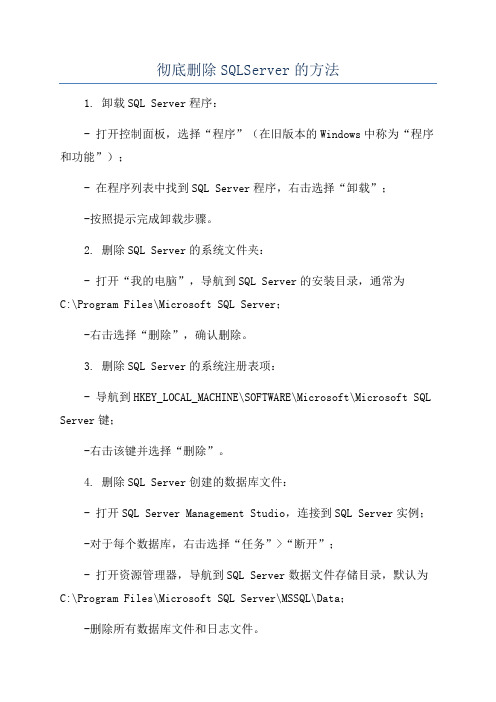
彻底删除SQLServer的方法1. 卸载SQL Server程序:- 打开控制面板,选择“程序”(在旧版本的Windows中称为“程序和功能”);- 在程序列表中找到SQL Server程序,右击选择“卸载”;-按照提示完成卸载步骤。
2. 删除SQL Server的系统文件夹:- 打开“我的电脑”,导航到SQL Server的安装目录,通常为C:\Program Files\Microsoft SQL Server;-右击选择“删除”,确认删除。
3. 删除SQL Server的系统注册表项:- 导航到HKEY_LOCAL_MACHINE\SOFTWARE\Microsoft\Microsoft SQL Server键;-右击该键并选择“删除”。
4. 删除SQL Server创建的数据库文件:- 打开SQL Server Management Studio,连接到SQL Server实例;-对于每个数据库,右击选择“任务”>“断开”;- 打开资源管理器,导航到SQL Server数据文件存储目录,默认为C:\Program Files\Microsoft SQL Server\MSSQL\Data;-删除所有数据库文件和日志文件。
5. 删除SQL Server的服务:-打开命令提示符,并以管理员身份运行;- 输入以下命令来列出所有已安装的服务:sc query , findstr "SQL Server";-对于每个找到的服务,使用以下命令来停止和删除服务:sc stop <服务名称>sc delete <服务名称>6.清理其他相关文件和配置:-打开文件资源管理器,导航到以下目录,并删除其中的所有文件和文件夹:- C:\Program Files\Microsoft SQL Server- C:\Program Files (x86)\Microsoft SQL Server请注意,上述步骤仅适用于彻底删除SQL Server的标准安装。
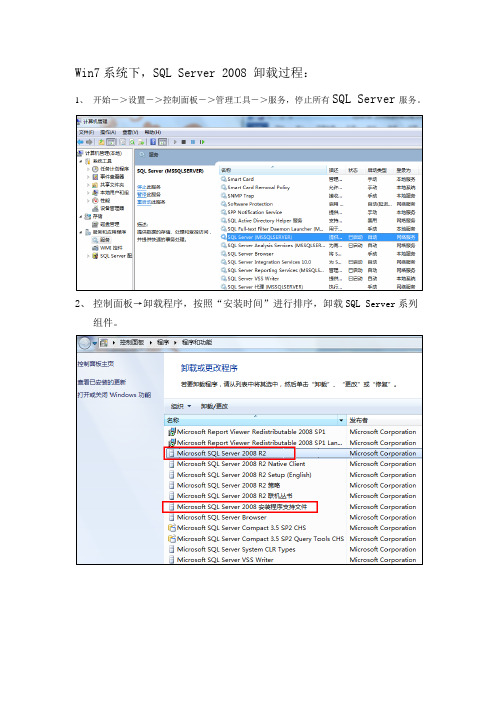
Win7系统下,SQL Server2008 卸载过程:1、开始->设置->控制面板->管理工具->服务,停止所有SQL Server服务。
2、控制面板→卸载程序,按照“安装时间”进行排序,卸载SQL Server系列组件。
4,对一些目录或文件需要手动删除。
(1)运行regedit,删除以下注册表子项:HKEY_LOCAL_MACHINE\SOFTWARE\Microsoft\MSSQLServerHKEY_LOCAL_MACHINE\SOFTWARE\Microsoft\ Microsoft SQL Server HKEY_LOCAL_MACHINE\SYSTEM\CurrentControlSet\Services\MSSQLServer HKEY_LOCAL_MACHINE\SYSTEM\CurrentControlSet\Services\SQLSERVER AGENT HKEY_LOCAL_MACHINE\SYSTEM\CurrentControlSet\Services\MSSQLServerADHelper(2)手工删除安装目录,默认情况下位于:C:\Program Files\Microsoft SQL ServerC:\Program Files (x86)\Microsoft SQL ServerC:\Users\Administrator\请仔细查找……(3)卸载Microsoft Search 服务,还需要删除:HKEY_LOCAL_MACHINE\SOFTWARE\Microsoft\Search(4)卸载Microsoft全文查询,还需要删除:HKEY_LOCAL_MACHINE\SYSTEM\CurrentControlSet\Services\MSFTPSVCHKEY_LOCAL_MACHINE\SYSTEM\CurrentControlSet\Services\MSSCNTRSHKEY_LOCAL_MACHINE\SYSTEM\CurrentControlSet\Services\MSSEARCHHKEY_LOCAL_MACHINE\SYSTEM\CurrentControlSet\Services\MSSGATHERVER HKEY_LOCAL_MACHINE\SYSTEM\CurrentControlSet\Services\MSSGTHRSVC HKEY_LOCAL_MACHINE\SYSTEM\CurrentControlSet\Services\MSSINDEX(5)如果要卸载的是命名实例,则在相应的注册表键的MSSQLServer,SQLSERVERAGENT和MSSQLServerADHelper后加上“/”和相应的实例名。

sqlserver2008删除实例
要删除 SQL Server 2008 实例,您需要按照以下步骤操作:
1. 停止 SQL Server 服务:
打开“服务”(可以在“开始”菜单或“运行”对话框中搜索找到)。
找到与 SQL Server 相关的服务,并停止它们。
通常,这些服务会以 "SQL Server (实例名)" 的形式出现。
2. 删除实例:
打开SQL Server 安装中心。
在左侧面板中,选择“实例”。
在中间面板中,选择您想要删除的实例。
点击“删除”。
3. 重新启动 SQL Server 服务(可选):
如果您决定重新安装 SQL Server,可能需要重新启动服务。
否则,您可以
选择不重新启动。
4. 卸载 SQL Server(可选):
如果您打算完全卸载 SQL Server,而不是重新安装,您还需要进行其他步骤。
这通常涉及使用 SQL Server 安装中心中的“删除”功能或使用控制面板中的“添加或删除程序”功能。
5. 重新安装 SQL Server(如果需要):
如果您决定重新安装 SQL Server,请确保您已备份所有重要数据,并遵循
正确的安装步骤。
请注意,这些步骤可能会根据您的具体环境和安装选项有所不同。
始终建议在执行此类操作之前备份所有数据,并确保您了解每个步骤的影响。

sqlserver2008express卸载流程-回复SQL Server 2008 Express是一款免费的关系型数据库管理系统,广泛应用于小型业务和开发人员之间。
然而,有时候我们可能需要卸载这个软件,无论是因为需要安装其他版本的SQL Server,或者是由于其他原因。
在本文中,我们将详细介绍SQL Server 2008 Express的卸载流程。
步骤1:备份数据在卸载SQL Server 2008 Express之前,我们需要先备份数据库以防止数据丢失。
可以使用SQL Server Management Studio等工具进行备份。
备份数据的具体步骤可以在官方文档中找到。
步骤2:关闭相关服务在开始卸载过程之前,我们需要确保所有与SQL Server 2008 Express 相关的服务已经被关闭。
打开计算机的“服务”应用程序,找到所有与SQL Server相关的服务,并确保将它们全部停止。
这些服务的名称可能会因系统或安装方式的不同而有所变化,但通常会以“SQL Server”开头。
例如:“SQL Server (SQLEXPRESS)”、“SQL Server Browser”等。
步骤3:卸载SQL Server 2008 Express打开“控制面板”并选择“程序和功能”(或“添加/删除程序”),在已安装的程序列表中找到“Microsoft SQL Server 2008 Express”(或类似的名称)。
右键单击该程序,并选择“卸载”选项来开始卸载过程。
根据系统配置和数据库大小,卸载过程可能需要一些时间,请耐心等待。
完成后,计算机将要求重新启动以完成卸载。
步骤4:删除残余文件和注册表项尽管卸载程序会删除大部分SQL Server 2008 Express文件和注册表项,但仍然可能会有一些残余项留下。
为了确保完全卸载,我们需要手动删除这些文件和注册表项。
首先,打开文件资源管理器并导航到以下位置:“C:\ProgramFiles\Microsoft SQL Server”(如果将SQL Server安装在其他驱动器上,请相应更改路径)。

如何彻底删除SQL Server2005(2009-02-12 00:30:05)1.Stop 所有服务登录服务器后,打开管理工具中的“服务”窗口,停止SQL Server服务即可1.上图是SQL2008,在【开始】-【Microsoft SQL Server 2008】-【Configuration Tools】-【SQL Server Configuration Manager】可以找到,选择如图,SQL Server(2008)(各电脑可能不同),点右键,选Stop2.如果是SQL2000,在桌面右下角,找到服务,如下图选择【Server】点击【Stop】2.用 Windows Install Clean Up 工具卸载SQL 2005组件3.用SrvInstw.exe删除所有SQL服务4.清除注册表a. 将HKEY_CURRENT_USER---Software----Microsoft下的Microsoft SQL Server文件夹全部删除b. 将HKEY_LOCAL_mACHINE---SOFTWARE---Microsoft下的Microsoft SQL Native Client ,Microsoft SQL Server, Microsoft SQL Server 2005 Redist 全部删除。
5.删除残留文件将C盘——Program File下的Microsoft SQL Server 文件夹删除。
6.重启电脑,重新安装。
请先确定是否把sql相关的东西删了,建议进行如下操作。
1.先下个Windows Install Clean Up,清理sql相关东西,要全部清理。
2.到控制面板--添加删除程序中看是否还有未删的。
3.删除安装sql server 2005所在文件夹。
4.到C盘windows下搜索sql.删除所有搜出文件(在隐藏文件inf下搜索sql,删除所有搜出文件)。

彻底卸载sqlserver通用方法第一步:备份数据库在卸载SQL Server之前,我们强烈建议您备份所有重要的数据库和数据。
这是为了防止在卸载过程中意外丢失数据。
第二步:停止SQL Server服务在卸载SQL Server之前,您需要停止相关的SQL Server服务。
打开“服务”窗口,找到所有以“SQL Server”开头的服务,并将它们依次停止。
第三步:卸载SQL Server实例打开“控制面板”并选择“程序和功能”。
在程序列表中,找到并选择您要卸载的SQL Server实例。
右击选择“卸载”,然后按照卸载向导的指示完成卸载过程。
第四步:删除SQL Server文件夹卸载完成后,您需要手动删除SQL Server安装文件夹。
默认情况下,它位于“C:\Program Files\Microsoft SQL Server”或“C:\Program Files (x86)\Microsoft SQL Server”。
请注意,此操作将永久删除SQL Server的相关文件和文件夹,因此请确保您备份了重要的数据。
第五步:删除SQL Server注册表项打开注册表编辑器(在Windows中按下Win + R,然后输入“regedit”并按下回车键)。
导航到以下注册表路径:HKEY_LOCAL_MACHINE\SOFTWARE\Microsoft\Microsoft SQL Server右击并删除此键以删除SQL Server的注册表项。
请注意,在删除注册表项之前,请确保您备份了注册表以防止意外情况。
第六步:删除SQL Server实例名称打开“计算机”窗口,右击选择“管理”。
在计算机管理窗口中,选择“服务和应用程序”>“服务”。
在服务列表中,找到并删除名为“SQL Server (INSTANCENAME)”的服务。
请注意,INSTANCENAME是您要卸载的SQL Server实例的名称。
第七步:清理残余文件和注册表项使用磁盘清理工具(如CCleaner)扫描并清理系统中的残余文件和注册表项。


在卸载2008数据库之前,请确保您已经备份了所有重要的数据,并且已经完成了必要的系统更新和补丁。
以下是一般的卸载流程:
1. 停止数据库服务:
a. 打开服务器管理器,找到数据库引擎,并选择停止服务。
b. 确保数据库服务已完全停止,否则在卸载过程中可能会出现问题。
2. 卸载数据库软件:
a. 打开控制面板,找到程序和功能选项,双击打开。
b. 在已安装的更新列表中,找到SQL Server 2008相关组件,并展开。
c. 选择要卸载的组件,然后单击卸载按钮。
d. 等待卸载过程完成。
3. 删除相关文件和注册表项:
a. 在服务器上,使用文件资源管理器找到SQL Server 2008安装目录,并确保所有相关文件已被删除。
b. 打开注册表编辑器(HKEY_LOCAL_MACHINE\Software\Microsoft\MSSQLServer),并删除相关键值。
c. 确保所有相关的注册表项已被正确删除,以避免后续问题。
4. 清理残留物:
a. 检查系统环境变量中是否还包含SQL Server 2008的相关路径。
b. 清理任何残留的数据库配置文件和日志文件。
5. 重新启动计算机:
a. 在完成上述步骤后,重新启动计算机以验证数据库卸载是否成功。
请注意,卸载2008数据库可能会涉及到系统级更改,因此在进行卸载操作之前,务必确保您已经备份了重要数据,并了解卸载过程的潜在风险。
此外,如果您对数据库有任何特殊配置或设置,请在进行卸载之前与您的IT支持团队或专业人士进行咨询,以确保卸载过程顺利进行并避免潜在问题。
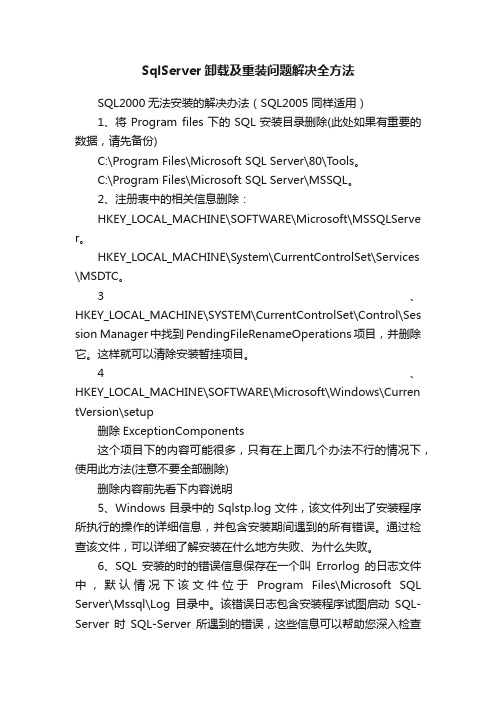
SqlServer卸载及重装问题解决全方法SQL2000无法安装的解决办法(SQL2005同样适用)1、将Program files下的SQL安装目录删除(此处如果有重要的数据,请先备份)C:\Program Files\Microsoft SQL Server\80\Tools。
C:\Program Files\Microsoft SQL Server\MSSQL。
2、注册表中的相关信息删除:HKEY_LOCAL_MACHINE\SOFTWARE\Microsoft\MSSQLServe r。
HKEY_LOCAL_MACHINE\System\CurrentControlSet\Services \MSDTC。
3、HKEY_LOCAL_MACHINE\SYSTEM\CurrentControlSet\Control\Ses sion Manager中找到PendingFileRenameOperations项目,并删除它。
这样就可以清除安装暂挂项目。
4、HKEY_LOCAL_MACHINE\SOFTWARE\Microsoft\Windows\Curren tVersion\setup删除ExceptionComponents这个项目下的内容可能很多,只有在上面几个办法不行的情况下,使用此方法(注意不要全部删除)删除内容前先看下内容说明5、Windows目录中的Sqlstp.log文件,该文件列出了安装程序所执行的操作的详细信息,并包含安装期间遇到的所有错误。
通过检查该文件,可以详细了解安装在什么地方失败、为什么失败。
6、SQL安装的时的错误信息保存在一个叫Errorlog的日志文件中,默认情况下该文件位于Program Files\Microsoft SQL Server\Mssql\Log目录中。
该错误日志包含安装程序试图启动SQL-Server时SQL-Server所遇到的错误,这些信息可以帮助您深入检查错误原因。

Microsoft SQL Server 2008 R2完全卸载再安装手册Microsoft SQL Server 2008 R2安装后,可能一些原因导致程序故障,需要重新安装,但是卸载后,很难再进行安装,基本都会报错,导致程序无法正常安装使用,以下是亲测有效的方法,屡试不爽,以及一些其它可能出现的问题,如参照以下方法仍旧不能解决,建议重新安装系统,再安装数据库,这是最简单最有效的方法,。
第一部分完全卸载Microsoft SQL server 2008 R21.首先进入控制面板:鼠标左键点击左下角windows图标键2. 进入后选择程序和功能3.找到Microsoft SQL Server 2008 R2,点击右键,选择卸载/更改4.然后出现如下图,选择删除选项。
如没有,参照后面的删除方法5.开始卸载过程,全部通过或者跳过即没问题,点击确定,如果“重新启动计算机”不通过,则重启电脑,然后在进行卸载即可6.选择要删除的实例,然后点击下一步7.选择要删除的功能,全选,然后下一步8.通过跳过即没问题,选择下一步9.点击删除开始删除10.删除进度11.删除完成12.然后进入控制面板,右键删除里面所有有关Microsoft SQL server的项目12.删除安装盘中残余文件,本次安装默认在C盘,路径如下所示,C:\Program Files\Microsoft SQL ServerC:\Program Files (x86)\Microsoft SQL Server(64位操作系统有此项)C:\Program Files (x86)\Microsoft SQL Server Compact Edition(64位操作系统)C:\Users\Administrator\AppData\Local\MicrosoftC:\Users\Administrator\AppData\Roaming\MicrosoftUsers 即windows 7 的C盘下“用户”文件夹,windows 8显示为Users,Administrator即计算机管理员账户,具体根据电脑自定义的名称。

完全卸载SQL2008 R2步骤很多同事的由于忘记SQL的登录密码或者是SQL的文件丢失,导致以sa和windows身份验证均不能登录,普通卸载以后又不能正常安装,只能通过重装系统以后在安装SQL,现在介绍一种渐变快捷无需任何辅助卸载工具,完全卸载SQL 再重新安装SQL,此种方法适用于Win7旗舰版,XP操作系统,windows server 操作系统中安装的SQL2008 R2/SQL 2008/SQL 2005版本。
一、卸载SQL2008 R2 程序1、开始-控制面板-卸载程序。
2、找到Microsoft SQL Server 2008 R2,右击弹出如图所示“”,点击以后,选在“删除”。
3、稍等片刻,弹出如下对话框,点击确定(若有失败的规则,则按照失败的提示来操作即可(一般失败是因为没有重启计算机))。
4、下一步。
5、全选,下一步。
6、下一步。
7、删除。
8、此过程正在删除中,大约需要30分钟。
9、删除成功,关闭。
10、卸载与SQL2008 R2相关的组件,开始-控制面板-卸载程序,右击删除。
11、弹出的对话框选择“是”,卸载完成以后,对话框会自动消失。
二、删除磁盘中SQL2008 R2 相关的安装文件。
路径一般是C:\Program Files删除Microsoft SQL Server和Microsoft SQL Server Compact Edition文件。
三、清理注册表。
1、打开注册编辑器,找到HKEY_LOCAL_MACHINE\SYSTEM\CurrentControlSet\Control\Session Manager中(右边)找到PendingFileRenameOperations值,右击-删除。
注意,不要点Session Manager前面的“+”号,不是“+”里的东西而是选中Session Manager,在右边显示的文件中找到 PendingFileRenameOperations。

sqlserver2008express卸载流程1.概述本文将为您介绍在Wi n do ws操作系统下,如何卸载S Q LS er ve r2008E xpr e ss版。
SQ LS er ver2008E xp re ss是一款免费的关系型数据库管理系统,但是在某些情况下,您可能需要卸载它,例如升级到其他版本或解决安装冲突问题等。
以下是S QL Se rv er2008Ex p re ss的卸载流程。
2.准备工作在开始卸载之前,请确保您具备以下条件:-确保您具有管理员权限的用户帐户。
-备份所有数据库文件,以防止数据丢失。
3.卸载步骤3.1关闭所有S Q L S e r v e r相关服务在开始卸载之前,您需要关闭所有与S QLS e rv er相关的服务。
按照以下步骤执行:1.打开“开始”菜单,并在搜索框中键入“se rv ic es.m sc”。
2.单击“s er vi ce s.m sc”以打开服务管理器。
3.在服务管理器窗口中,找到并双击以下服务:-S QL Se rv er(M SS QL S ER VE R)-S QL Se rv er VS SW rit e r-S QL Se rv er Ac ti veD i re ct or yH el pe r-S QL Fu ll-t ex tF ilt e rD ae mo n L au nc her-S QL Se rv er La un chp a d-S QL Se rv er Br ow ser-S QL Se rv er Ag en t(M SS QL SE RV ER)4.对于每个服务,选择“停止”选项,并将启动类型设置为“禁用”。
5.确定关闭所有相关服务后,关闭服务管理器窗口。
3.2使用卸载程序卸载S Q L S e r v e r2008E x p r e s s接下来,您需要使用S QL Se rv er2008Ex p re ss的卸载程序来卸载软件。

/lomatus/articles/2007003.htmlSQL Server 2008 卸载教程-- 原创文章申明:转载文章,必须注明出处:作者:lomatus----------------------------------------SQL Server 2008 卸载教程-----------------------------------------------适用范围:已经过安装数据库,再次安装无法安装的情况,纯净系统第一次安装者无视首先,按照MicroSoft的官方建议,(当然我也是这样建议的)在控制面板的卸载程序里找到“SQL Server 2008 R2”卸载所有安装实例,还有其他相关程序,当然这不一定能奏效---------------------------------------分割线----------------这里开始才是重点----------------------------------申明:按建议无法删除时,才使用此方法。
第一步,关闭所有SQL 相关进程和服务;第二步,删除(或者重命名)安装文件(手工或者使用第三方卸载工具,如MSI Clean UP);第三步,【备份注册表】--> 删除注册表键值如下:1、--HKEY_LOCAL_MACHINE\SOFTWARE\Microsoft\Microsoft SQL Server2、--HKEY_LOCAL_MACHINE\SOFTWARE\Microsoft\MSSQLServer3. --HKEY_LOCAL_MACHINE\SOFTWARE\Microsoft\Windows\CurrentVers ion\Uninstall 删除所有与SQL有关键值4. --HKEY_LOCAL_MACHINE\SYSTEM\CurrentControlSet\Services 删除所有与SQL有关键值第四步,重新安装SQL Server 2008 R2,如果报错退出-->要解决的就是它(不是幸灾乐祸)第五步,找到X:/Program Files/MicroSoft SQL Server/100/Setup Bootstrap/Log/下的Detail.txt文件,到最后一行找到错误信息Error:MsiGetProductInfo 无法检索Product Code 为“{B5153233-9AEE-4CD4-9D2C-4FAAC870DBE2}”的包的ProductVersion。

SQL 2008 R2卸载流程昨天晚上装的SQL,有点小问题,问了网友,说让卸载了重装。
以前看到不少帖子都说无法把SQL卸载干净,寻思着顺便做个流程。
首先,准备下面几个东西Total Uninstall 6——强力卸载工具,可以在360软件中心里面下载。
不过正版是试用期的,反正不常用~想要留着,可以下载太平洋或者绿色网的。
因为360软件里面是一键下载安装,这里我就不演示了。
srvinstw.exe汉化版——这个可以停止服务。
直接百度下载,解压就可以了。
msicuu2.exe——听说这个也可以卸载,不过个人觉得下载了前面两个就不用了。
先说下,卸载方法——在控制面板,把SQL 2008及其组件卸载了。
然后去注册表把有关SQL的所有文件夹全部删除。
然后用Total Uninstall 6再次卸载(这里主要是怕控制面板里面没有卸载干净)。
然后在用srvinstw.exe汉化版停止服务。
好了,上图出现下面窗口接下来稍等几分钟接下来,关掉控制面包,重新打开一次它还在,但是我们不用管,继续卸载SQL的组件我们关掉控制面板接下来打开注册表。
开始——运行——regedit——确定然后找到下面的文件夹,删除掉:HKEY_CURRENT_USER\ Software\ Microsoft\ Microsoft SQL ServerHKEY_LOCAL_MACHINE\SOFTWARE\ Microsoft\ Microsoft SQL Server(这个地方注意了,在这个附近,有可能有你安装的部分组件的注册嘛,名字前缀都是Microsoft SQL,一并删除了。
)HKEY_LOCAL_MACHINE\ SOFTWARE\ Microsoft\ MSSQLServer这里还有一个,不过不是删除文件夹,而只是删除其中一项,注意看:HKEY_LOCAL_MACHINE\\ SYSTEM\\ CurrentControlSet\\ Control\\ Session Manager中的PendingFileRenameOperations然后,可以关掉注册表了。

当您尝试安装第二次SQL Server SQL Server 2008 安装将失败点击这里查看逐句中英文对照机器翻译查看机器翻译免责声明查看本文应用于的产品本页∙症状∙原因∙解决方案o卸载SQL Server 2008▪Windows 2003 Server▪Windows 2008 Servero手动卸载SQL Server 2008展开全部| 关闭全部当试图在服务器上安装Microsoft SQL Server 2008 时则安装将失败。
当试图在同一服务器上重新安装SQL Server 2008 的同一个副本时此安装也无法正常工作。
回到顶端出现此问题的原因是第一次安装失败后,SQL Server 2008 的一个部分已安装的实例存在于服务器上。
SQL Server 2008 安装程序不会回滚安装如果安装失败。
部分已安装的实例不包含您试图安装,如企业版,该标准版本或评估版的SQL Server 2008 的版本。
当试图在同一台服务器上安装相同版本时安装程序找到现有的实例。
但是,安装程序无法确定要安装的SQL Server 2008 的哪个版本。
因此,则安装将失败。
回到顶端若要解决此问题,您必须在您尝试在同一台服务器上重新安装SQL Server 2008 之前卸载SQL Server 2008 年的前一个实例。
回到顶端卸载SQL Server 2008若要通过使用添加或删除程序来卸载SQL Server 2008,请按照下列步骤操作。
Windows 2003 Server1.单击开始,单击运行,键入appwiz.cpl,然后按ENTER 键。
2.在已安装的程序列表中,单击Microsoft SQL Server 2008,然后单击卸载。
3.按照卸载SQL Server 2008 屏幕上显示的说明进行操作。
Windows 2008 Server1.单击开始,在开始搜索框中键入appwiz.cpl,然后按ENTER 键。

SQLserver2008完全卸载标准的卸载⽅法⽆法完全清除sqlserver2008,导致重装sqlserver报错,下⾯介绍⼀下不借助任何软件完全卸载sqlserver2008数据库软件。
(1)点击计算机右下⾓“开始”,点击“控制⾯板”,点击“程序”。
在程序列表中找到“Microsoft SQL Server 2008”,右击选“卸载”(或双击)。
(2)弹出sqlserver卸载提⽰,点击“删除”(3)接下来为sqlserver2008的标准卸载(4)要是出现这⼀种错误,重启⼀下计算机重新卸载即可(5)卸载与2008相关组建,开始—控制⾯板—卸载程序,右击卸载。
将相关组件全部卸载。
(6)删除磁盘⾥的安装⽂件(⼀般数据库默认安装在C盘)路径“C:\Program Files”删除“Microsoft SQL Server”⽂件夹,如果是64位系统需要删除“C:\Program Files(x86)”中的“Microsoft SQL Server”(7)键盘上的“开始+R”可以快速进⼊运⾏,输⼊“regedit”,进⼊注册表编辑。
找到:“HKEY_LOCAL_MACHINE ” 下的“ SYSTEM ”——“CurrentControlSet”——“Control”——“Session Manage” 中(注意,不要点Session Manager前⾯的“+”号,不是“+”⾥的东西,就是在Session Manager⾥⾯。
)找到PendingFileRenameOperations值并删除它。
(8)同第6步:运⾏注册表,删除如下项:HKEY_CURRENT_USER\Software\Microsoft\Microsoft SQL ServerHKEY_LOCAL_MACHINE\SOFTWARE\Microsoft\Microsoft SQL ServerHKEY_LOCAL_MACHINE\SOFTWARE\Microsoft\MSSQLServer(9)因重装时有可能出现1406错误,原因是安装程序没有写特定注册表键值的权限,需要设置权限9.1、运⾏输⼊框中我们填写“regedit”,并点击确定按钮。